一招教你清空win10剪贴板内容 Win10剪贴板怎么清空
更新时间:2024-02-02 18:08:42作者:xiaoliu
Win10剪贴板是我们在日常使用电脑时经常会遇到的一个功能,它的方便之处在于,我们可以复制和粘贴各种文字、图片和文件等内容,从而提高我们的工作效率。有时我们可能会希望清空剪贴板中的内容,以保护我们的隐私或者为了避免不必要的混淆。有没有一种简单又有效的方法可以帮助我们清空Win10剪贴板呢?下面就来分享一招教你清空Win10剪贴板内容的方法。
1、右键任务栏,选择 任务管理器”。
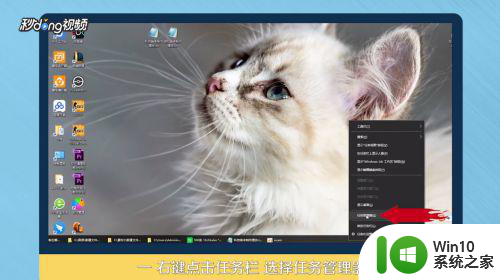
2、点击“Windows资源管理器”,点击“重新启动”。剪贴板即可自动清空。
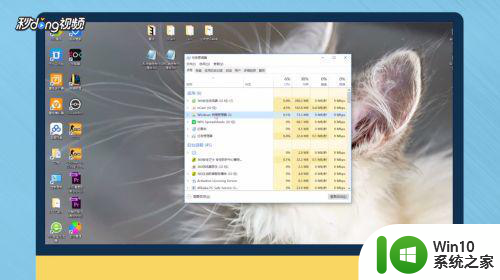
3、右键点击桌面,点击“新建”-“快捷方式”。
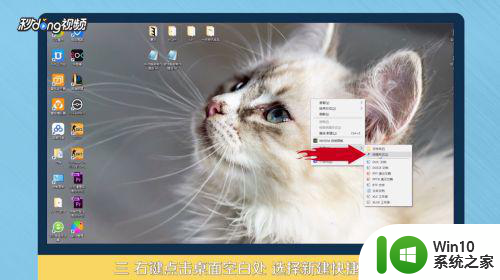
4、输入“cmd/c*@echo off | clip*”命令,点击“下一步”。
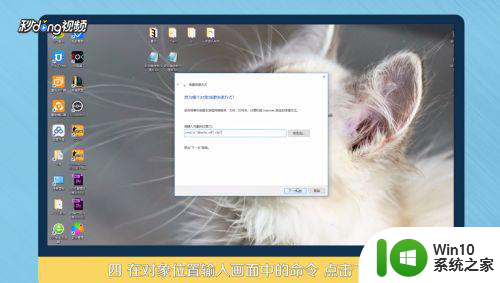
5、修改名字为“清空剪贴板”,点击“完成”,双击即可自动清空。
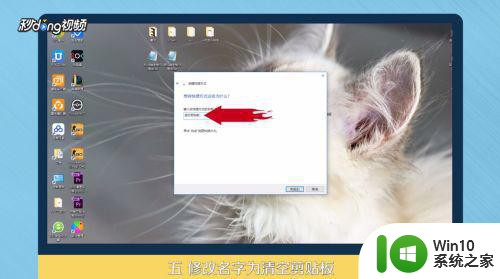
以上就是一招教你清空win10剪贴板内容的全部内容,还有不懂得用户就可以根据小编的方法来操作吧,希望能够帮助到大家。
一招教你清空win10剪贴板内容 Win10剪贴板怎么清空相关教程
- 怎么删除粘贴板的内容 清除Win10剪贴板中的剪切信息
- win10系统如何清除剪切板数据 win10如何清空剪贴板数据
- win10自带剪贴板怎么打开 Win10如何管理剪贴板内容
- win10系统清空剪切板的步骤 win10如何清空剪切板
- w10清空剪切板的方法 Windows 10如何清空剪切板
- win10打开剪贴板的方法 win10怎么查看剪贴板
- win10找不到剪贴板解决方法 为什么我的win10没有剪贴板
- win10剪贴板如何使用 如何查看win10剪贴板历史记录
- win10剪贴板出现问题不能粘贴怎么办 win10剪贴板无法粘贴解决方法
- w10打开系统剪贴板的方法 Windows 10系统剪贴板如何使用
- win10剪切板怎样打开快捷键 怎样在电脑上调出剪贴板
- win10电脑如何查看剪切板记录 win10剪贴板历史记录在哪里
- 蜘蛛侠:暗影之网win10无法运行解决方法 蜘蛛侠暗影之网win10闪退解决方法
- win10玩只狼:影逝二度游戏卡顿什么原因 win10玩只狼:影逝二度游戏卡顿的处理方法 win10只狼影逝二度游戏卡顿解决方法
- 《极品飞车13:变速》win10无法启动解决方法 极品飞车13变速win10闪退解决方法
- win10桌面图标设置没有权限访问如何处理 Win10桌面图标权限访问被拒绝怎么办
win10系统教程推荐
- 1 蜘蛛侠:暗影之网win10无法运行解决方法 蜘蛛侠暗影之网win10闪退解决方法
- 2 win10桌面图标设置没有权限访问如何处理 Win10桌面图标权限访问被拒绝怎么办
- 3 win10关闭个人信息收集的最佳方法 如何在win10中关闭个人信息收集
- 4 英雄联盟win10无法初始化图像设备怎么办 英雄联盟win10启动黑屏怎么解决
- 5 win10需要来自system权限才能删除解决方法 Win10删除文件需要管理员权限解决方法
- 6 win10电脑查看激活密码的快捷方法 win10电脑激活密码查看方法
- 7 win10平板模式怎么切换电脑模式快捷键 win10平板模式如何切换至电脑模式
- 8 win10 usb无法识别鼠标无法操作如何修复 Win10 USB接口无法识别鼠标怎么办
- 9 笔记本电脑win10更新后开机黑屏很久才有画面如何修复 win10更新后笔记本电脑开机黑屏怎么办
- 10 电脑w10设备管理器里没有蓝牙怎么办 电脑w10蓝牙设备管理器找不到
win10系统推荐
- 1 萝卜家园ghost win10 32位安装稳定版下载v2023.12
- 2 电脑公司ghost win10 64位专业免激活版v2023.12
- 3 番茄家园ghost win10 32位旗舰破解版v2023.12
- 4 索尼笔记本ghost win10 64位原版正式版v2023.12
- 5 系统之家ghost win10 64位u盘家庭版v2023.12
- 6 电脑公司ghost win10 64位官方破解版v2023.12
- 7 系统之家windows10 64位原版安装版v2023.12
- 8 深度技术ghost win10 64位极速稳定版v2023.12
- 9 雨林木风ghost win10 64位专业旗舰版v2023.12
- 10 电脑公司ghost win10 32位正式装机版v2023.12